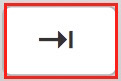AFFICHER DES POINTS DE SUITE SUR EXCEL ET WORD POUR LA LISIBILITÉ
Ces points de suite sont des espaces entre les tabulations. Ils se présentent sous forme de points ou de tirets en fonction de votre environnement de travail, WORD ou EXCEL.
Cela permet ainsi d’aligner des informations et d’améliorer alors la lisibilité et la lecture des tableaux ou des tables de matière.
Sur Word, vous avez sûrement déjà eu l’occasion de les utiliser dans vos documents. Mais savez-vous qu’il existe aussi une façon d’en mettre à l’intérieur d’une cellule Excel, à droite et/ou à gauche du texte ?
Voici comment faire…
SUR EXCEL
Supposons que vous ayez créé un grand nombre de mots de passe sur divers sites. Par peur de les oublier, vous voulez maintenant les rassembler dans un fichier Excel. Nous allons, pour cela, prendre un exemple.
CRÉER DES POINTS DE SUITE
- Lancez Excel et élaborez votre tableau. Pour cela, vous pouvez utiliser vos listes personnalisées (à créer en amont) pour remplir automatiquement vos cellules.
- Cliquez ensuite sur le petit triangle blanc du coin supérieur gauche du tableau. Sélectionnez ainsi toutes les cellules et toutes ses données instantanément.
- Par contre, si vous voulez en mettre seulement dans certaines colonnes, ne cliquez que l’en-tête de la colonne en question (A, B, C, D, etc). De cette façon, seule la colonne concernée sera sélectionnée.
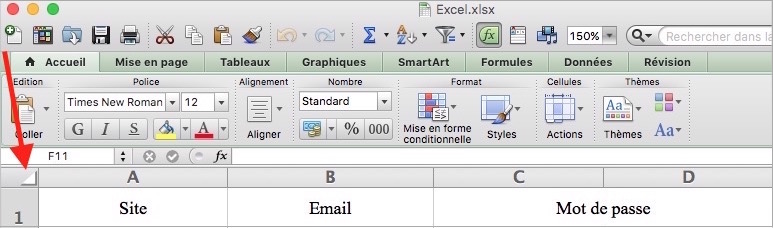 Cliquez sur ce petit triangle blanc pour sélectionner instantanément toutes les cellules du tableau
Cliquez sur ce petit triangle blanc pour sélectionner instantanément toutes les cellules du tableau
- Votre sélection faite, vous pouvez maintenant appliquer le type de format personnalisé.
- Déroulez le menu Format de Cellule…
- Dans l’onglet Nombre │ dans la colonne Catégorie, sélectionnez l’option Personnalisée
- Dans le champ Type :
- Pour ajouter des points à droite du texte, remplacez le contenu de la zone de saisie par ces trois caractères @*. (arobase, astérisque, et point)
- Pour ajouter des points à gauche du texte, remplacez le contenu de la zone de saisie par *.@ (astérisque, point et arobase)
- Validez par OK.
 Programmer des points de suite dans « Format de cellule »
Programmer des points de suite dans « Format de cellule »
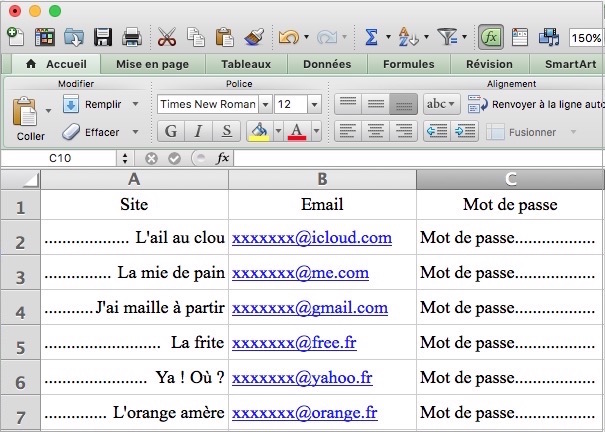 Points de suite à gauche du texte et à droite du texte
Points de suite à gauche du texte et à droite du texte
Comment appliquer ces points de suite ?
Dans votre feuille Excel, tapez votre texte, puis utilisez la touche TAB (matérialisée par ⇥) pour passer de cellules en cellules. Vos points de suite se mettront en place automatiquement « avant » ou « après » le texte, selon votre configuration dans Format de cellule | Nombre | Personnalisée.
Petit conseil : Pour sélectionner des colonnes discontinues, sélectionnez d’abord la première colonne, puis enfoncez la touche cmd (⌘) et continuez à cliquer sur votre (vos) autre(s) colonnes(s) jusqu’à la fin.
Pour sélectionner les colonnes A et C, par exemple, sélectionnez d’abord la colonne A puis gardez la touche cmd enfoncée et cliquez sur la colonne C. Ainsi, la colonne B « passera à la trappe ».
SUPPRIMER DES POINTS DE SUITE
Pour supprimer les points de suite dans une cellule ou dans toute une colonne :
- Sélectionnez ladite cellule ou ladite colonne
- Déroulez le menu Format de Cellule…
- Dans l’onglet Nombre │ dans la colonne Catégorie, sélectionnez l’option Personnalisée
- Dans le champ Type, mettez Standard en lieu et place des @*.
SUR WORD
- Si la règle n’est pas affichée par défaut, cliquez dans Affichage │ et cochez Règle
- Sur la règle horizontale, définissez vos tabulations
- Dans le menu de Word, cliquez sur Format │ Tabulations…
- Sous Points de suite, choisissez les pointillés que vous souhaitez utiliser.
- Cliquez sur OK pour fermer la boîte de dialogue.
- Revenez sur votre document et tapez votre texte. Pour insérer les points de suite, appuyez sur la touche TAB de votre clavier (matérialisée par ⇥). Continuez ainsi jusqu’à la fin de votre liste.
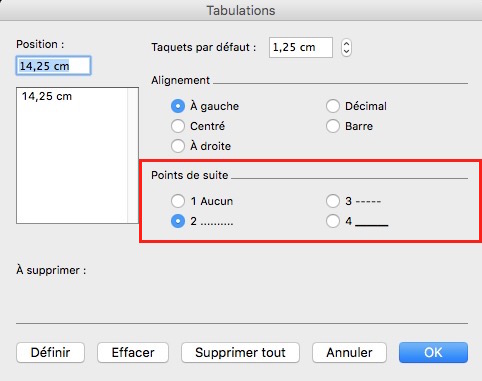 Cochez votre choix de points de suite dans cette fenêtre
Cochez votre choix de points de suite dans cette fenêtre
CONCLUSION
Lorsque cela est possible, utilisez donc des points de suite. Cela améliorera la lisibilité de tous vos documents.
PARTAGEZ CET ARTICLE 🙂
Vous avez aimé cet article ? Partagez-le avec vos collègues ou amis.